0x0000004e蓝屏代码怎么办 电脑蓝屏代码0x0000004e如何处理
我们在遇到蓝屏故障的时候,可能会发现每次故障都会有不一样的错误代码,这个错误代码是解决的关键,比如近日有用户遇到蓝屏代码0x0000004e,不知道是什么原因又该怎么解决呢,为了帮助到大家,本文给大家讲述一下电脑蓝屏代码0x0000004e的详细处理方法。
具体内容如下:
蓝屏代码0x0000004e原因: 表示I/O输入/输出驱动程序结构遇到了问题。这个错误一般是因为硬件设备或驱动程序存在BUG或安装不正确引起的。
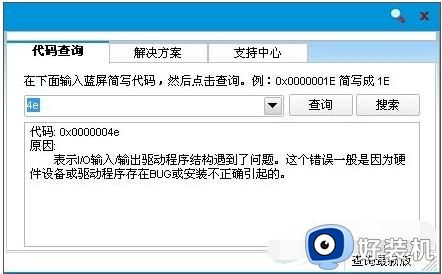
解决方法如下:
1、首先,开机按F8键,进入Windows高级选项菜单,选择进入安全模式。

2、进入安全模式后,打开设备管理器,找到“realtek hight Definition Audio”,右击选择属性,切换到驱动程序项,选择返回驱动程序。(注:如若更新驱动程序,请先备份好原驱动程序)
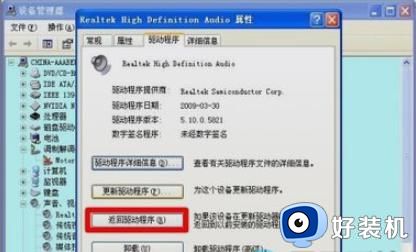
3、接着,按“win + r”键打开运行窗口,输入“EventVwr.msc”命令打开事件查看器,检查系统日志和应用程序日志中标有错误的项。
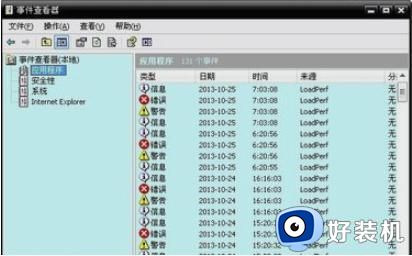
4、为防止蓝屏不能记录蓝屏事件(可能被优化掉)我们可以依次点击“控制面板→系统→高级→启动和故障恢复→系统失败→勾选将事件写入系统日志→确定”进行设置即可。
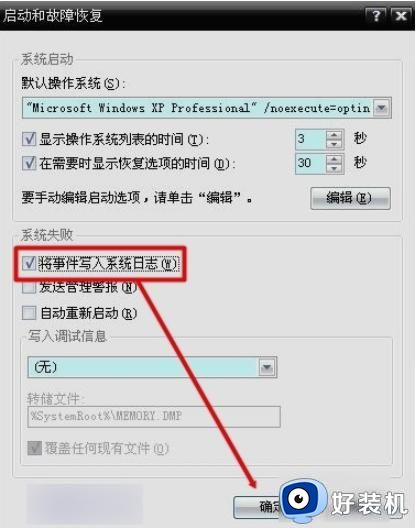
5、接着,在系统盘的minidump文件夹中找到名为dmp的出错文件,用windbg软件来查看其文件。
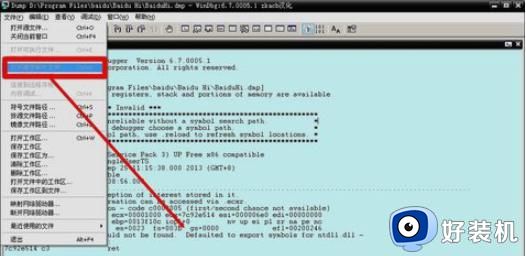
6、扩展名为DMP的日志文件为系统文件,如找不到,就需要提前修改文件夹选项。再依次打开:开始→控制面板→文件夹选项→查看→点选显示所有文件和文件夹→应用。然后取消勾选隐藏受保护的操作系统文件、隐藏已知文件类型的扩展名→确定。
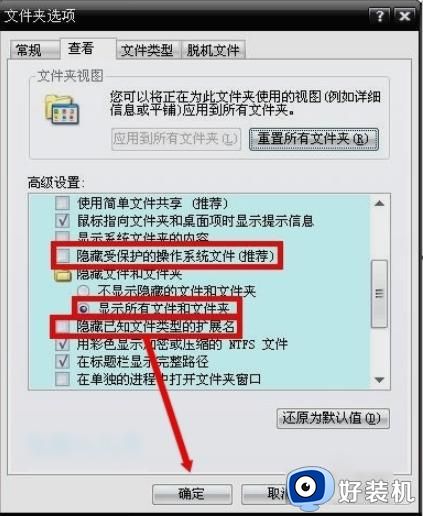
7、如果还是不能解决的话,可以考虑重装系统。
上述给大家讲解的就是0x0000004e蓝屏代码的详细解决方法,如果你也有遇到一样的问题,那就可以学习上面的方法步骤来进行解决吧。
0x0000004e蓝屏代码怎么办 电脑蓝屏代码0x0000004e如何处理相关教程
- 0x000000c2蓝屏代码怎么办 电脑蓝屏错误代码0x000000c2如何处理
- 0x0000008e蓝屏代码是什么原因 电脑出现蓝屏代码0x0000008e如何处理
- 蓝屏代码0x00000050怎么回事 电脑出现蓝屏错误代码0x00000050如何处理
- 电脑出现蓝屏代码0x0000008e怎么办 电脑蓝屏提示错误代码0x0000008e如何处理
- 0x0000007f蓝屏怎么回事 电脑蓝屏0x0000007f如何处理
- 电脑频繁出现蓝屏whea怎么办?whea uncorrectable error蓝屏代码如何处理
- 电脑蓝屏代码0x0000001E是什么问题 电脑开机蓝屏代码0x0000001E如何修复
- 蓝屏代码0x0000007e什么原因 蓝屏代码0x0000007e两种解决方法
- 电脑7b蓝屏代码怎么办 电脑出现7b蓝屏代码如何解决
- 0×00000074蓝屏解决方案win7 win7电脑开机蓝屏代码0X00000074如何处理
- 电脑无法播放mp4视频怎么办 电脑播放不了mp4格式视频如何解决
- 电脑文件如何彻底删除干净 电脑怎样彻底删除文件
- 电脑文件如何传到手机上面 怎么将电脑上的文件传到手机
- 电脑嗡嗡响声音很大怎么办 音箱电流声怎么消除嗡嗡声
- 电脑我的世界怎么下载?我的世界电脑版下载教程
- 电脑无法打开网页但是网络能用怎么回事 电脑有网但是打不开网页如何解决
电脑常见问题推荐
- 1 b660支持多少内存频率 b660主板支持内存频率多少
- 2 alt+tab不能直接切换怎么办 Alt+Tab不能正常切换窗口如何解决
- 3 vep格式用什么播放器 vep格式视频文件用什么软件打开
- 4 cad2022安装激活教程 cad2022如何安装并激活
- 5 电脑蓝屏无法正常启动怎么恢复?电脑蓝屏不能正常启动如何解决
- 6 nvidia geforce exerience出错怎么办 英伟达geforce experience错误代码如何解决
- 7 电脑为什么会自动安装一些垃圾软件 如何防止电脑自动安装流氓软件
- 8 creo3.0安装教程 creo3.0如何安装
- 9 cad左键选择不是矩形怎么办 CAD选择框不是矩形的解决方法
- 10 spooler服务自动关闭怎么办 Print Spooler服务总是自动停止如何处理
